谷歌浏览器打开新窗口不跳出的解决方法
时间:2023-08-26 09:56:39作者:极光下载站人气:2103
谷歌浏览器是大家平时都会使用的一款浏览器软件,因此对于该浏览器已经是非常熟悉的了,但是大家只熟悉如何使用该浏览器进行访问和登录网页,而不知道如何进行设置一下相关选项,比如当你打开一希望网页窗口的时候,发现无法弹出,这种情况是由于弹出式窗口功能没有开启,因此我们需要进入到浏览器的网站设置的窗口中将弹出式窗口功能开启即可,下方是关于如何使用谷歌浏览器解决打开窗口不弹出的具体操作方法,如果你需要的情况下尅看看方法教程,希望对大家有所帮助。
方法步骤
1.首先将浏览器打开之后,点击右上角的三个点图标,在打开的子选项中找到【设置】选项进行点击。
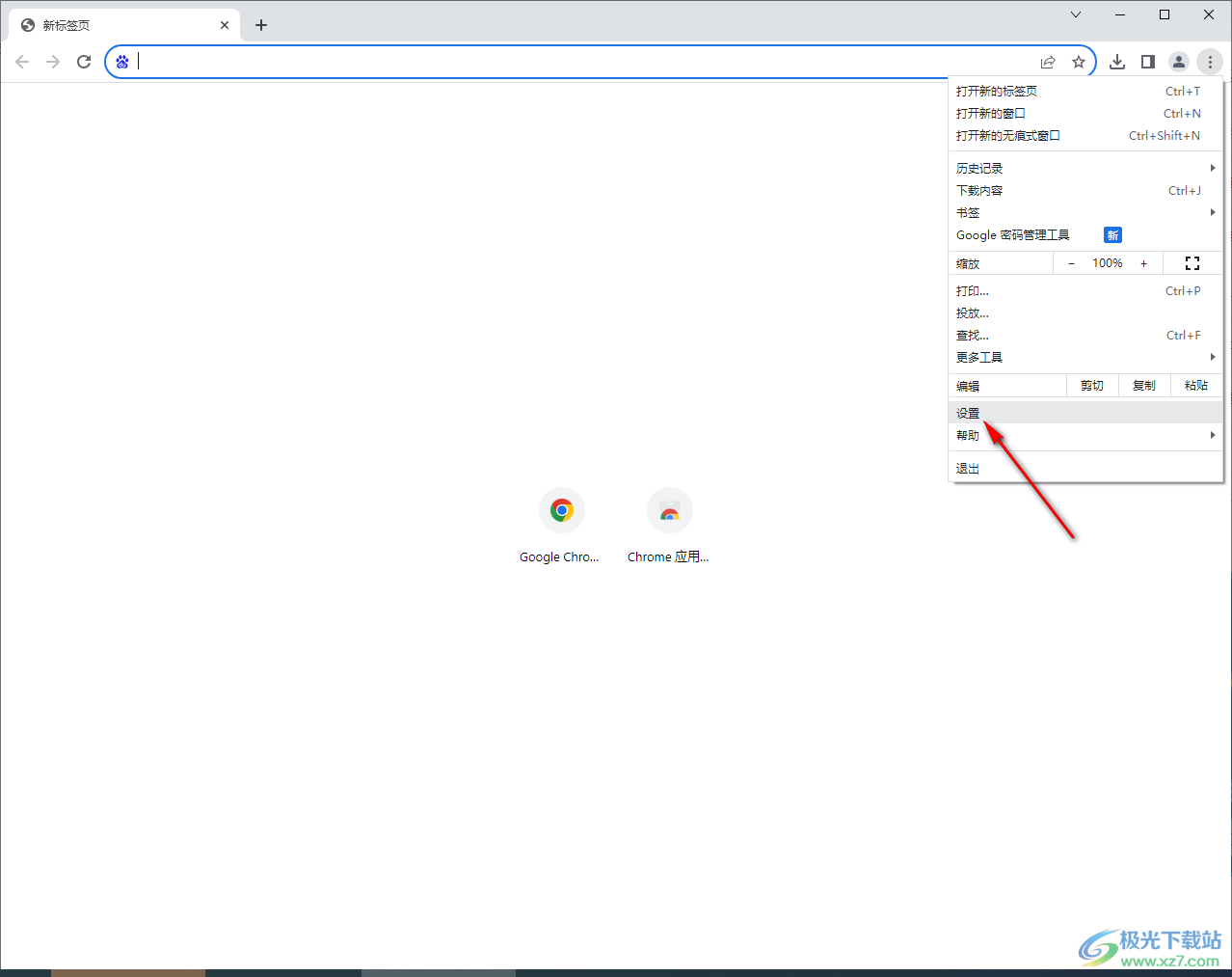
2.进入之后,在页面的左侧是导航栏,将导航栏中的【隐私和安全】选项点击一下。
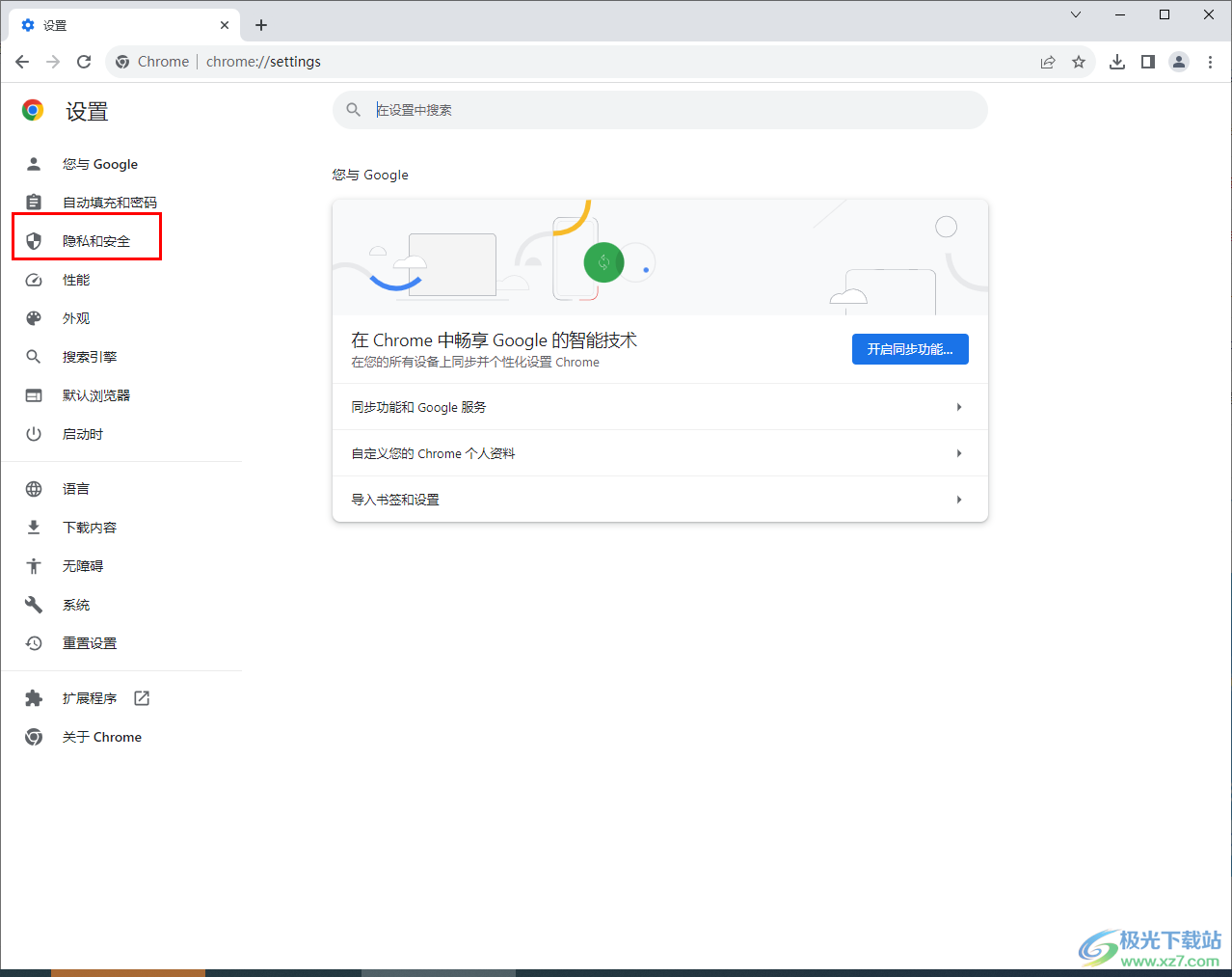
3.随后,你可以在右侧的页面中,滑动页面找到【网站设置】选项,将该选项进行单击进入。
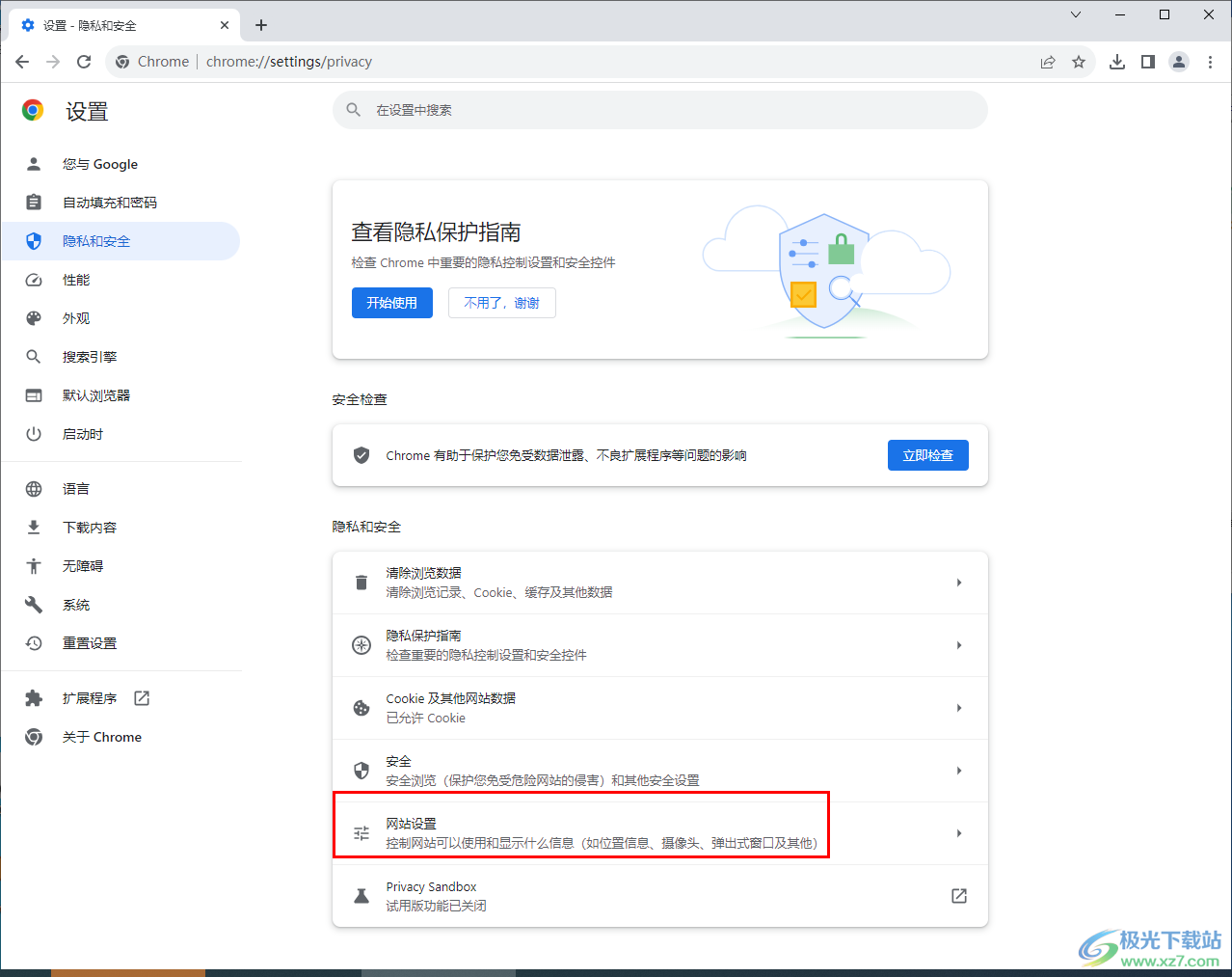
4.进入之后,在页面右侧进行滚动鼠标滚轮,找到页面底部的【弹出是窗口和重定向】功能选项,将该功能进行点击。
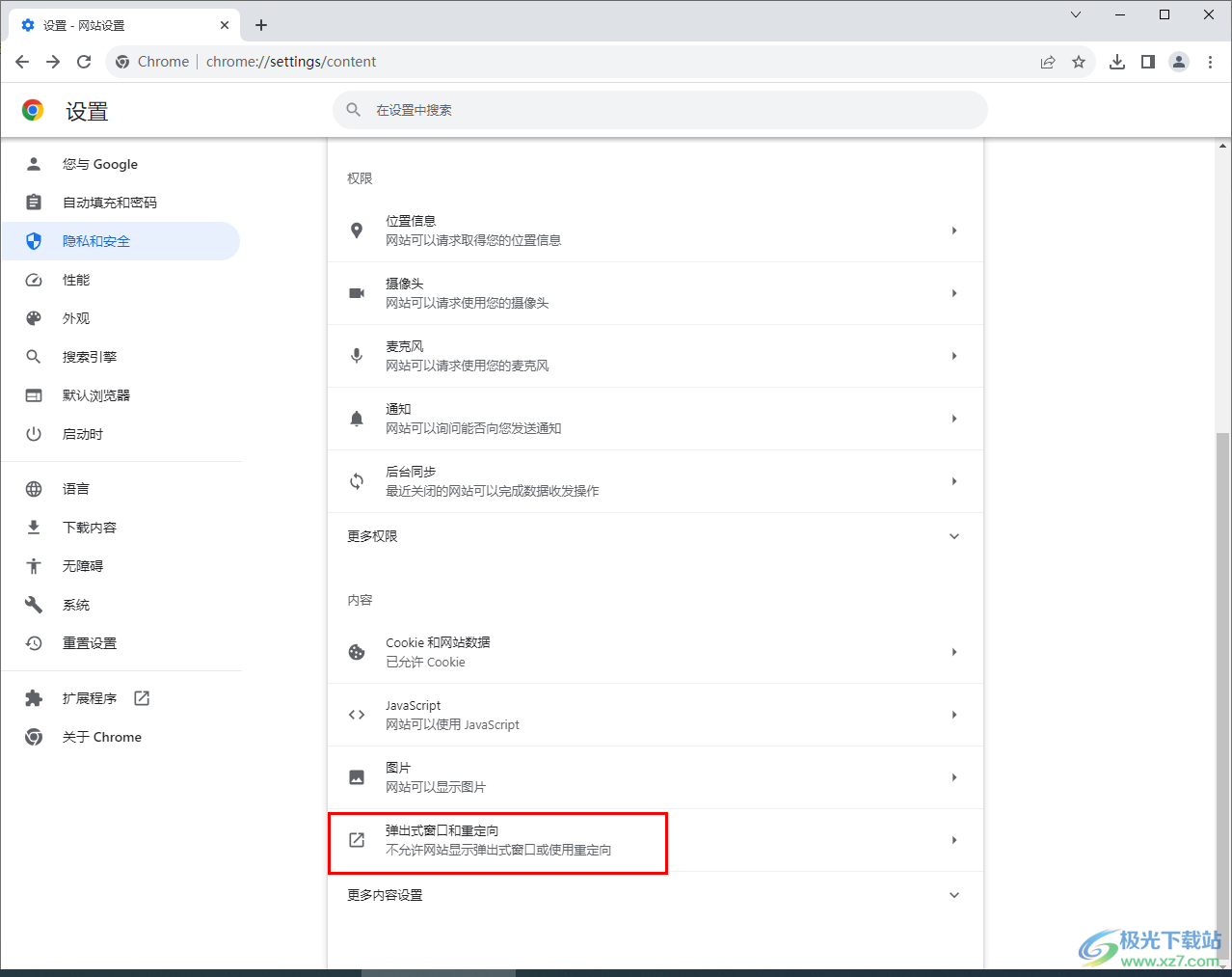
5.随后,即可进入到页面中,在该页面中将【网站可以发动弹出式窗口并使用重定向】功能选项进行勾选即可。
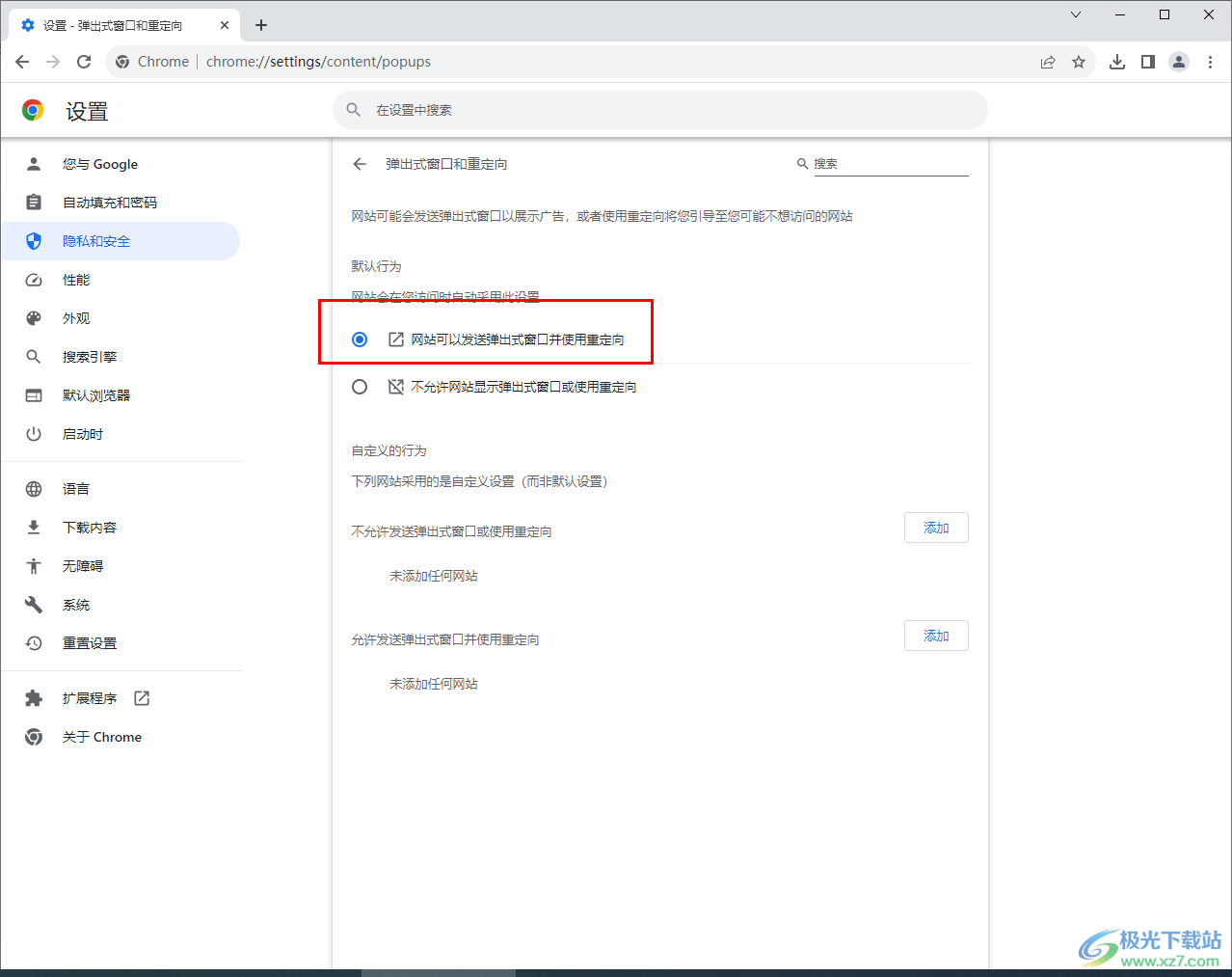
以上就是关于如何使用谷歌浏览器解决打开窗口不弹出的具体操作方法,大家在使用的过程中常常需要对一些网页窗口进行浏览的情况,当你打开网页窗口不弹出相关的弹窗的话,那么就可以通过上述的方法教程进行解决即可,感兴趣的话可以操作试试。
相关推荐
相关下载
热门阅览
- 1百度网盘分享密码暴力破解方法,怎么破解百度网盘加密链接
- 2keyshot6破解安装步骤-keyshot6破解安装教程
- 3apktool手机版使用教程-apktool使用方法
- 4mac版steam怎么设置中文 steam mac版设置中文教程
- 5抖音推荐怎么设置页面?抖音推荐界面重新设置教程
- 6电脑怎么开启VT 如何开启VT的详细教程!
- 7掌上英雄联盟怎么注销账号?掌上英雄联盟怎么退出登录
- 8rar文件怎么打开?如何打开rar格式文件
- 9掌上wegame怎么查别人战绩?掌上wegame怎么看别人英雄联盟战绩
- 10qq邮箱格式怎么写?qq邮箱格式是什么样的以及注册英文邮箱的方法
- 11怎么安装会声会影x7?会声会影x7安装教程
- 12Word文档中轻松实现两行对齐?word文档两行文字怎么对齐?

网友评论